proe和ansys连接设置
- 格式:doc
- 大小:25.00 KB
- 文档页数:3
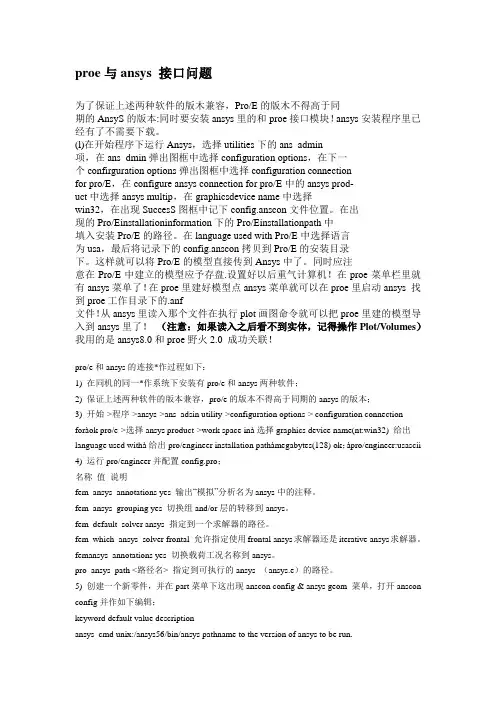
proe与ansys 接口问题为了保证上述两种软件的版木兼容,Pro/E的版木不得高于同期的AnsyS的版本:同时要安装ansys里的和proe接口模块!ansys安装程序里已经有了不需要下载。
(l)在开始程序下运行Ansys,选择utilities下的ans_admin项,在ans_dmin弹出图框中选择configuration options,在下一个confirguration options弹出图框中选择configuration connectionfor pro/E,在configure ansys connection for pro/E中的ansys prod-uct中选择ansys multip,在graphicsdevice name中选择win32,在出现SuccesS图框中记下config.anscon文件位置。
在出现的Pro/Einstallationinformation下的Pro/Einstallationpath中填入安装Pro/E的路径。
在language used with Pro/E中选择语言为usa,最后将记录下的config.anscon拷贝到Pro/E的安装目录下。
这样就可以将Pro/E的模型直接传到Ansys中了。
同时应注意在Pro/E中建立的模型应予存盘.设置好以后重气计算机!在proe菜单栏里就有ansys菜单了!在proe里建好模型点ansys菜单就可以在proe里启动ansys 找到proe工作目录下的.anf文件!从ansys里读入那个文件在执行plot画图命令就可以把proe里建的模型导入到ansys里了!(注意:如果读入之后看不到实体,记得操作Plot/Volumes)我用的是ansys8.0和proe野火2.0 成功关联!pro/e和ansys的连接*作过程如下:1) 在同机的同一*作系统下安装有pro/e和ansys两种软件;2) 保证上述两种软件的版本兼容,pro/e的版本不得高于同期的ansys的版本;3) 开始->程序->ansys->ans_adsin utility->configuration options-> configuration connectionforàok pro/e->选择ansys product->work space inà选择graphics device name(nt:win32) 给出language used withà给出pro/engineer installation pathàmegabytes(128) ok;àpro/engineer:usascii 4) 运行pro/engineer并配置config.pro;名称值说明fem_ansys_annotations yes 输出“模拟”分析名为ansys中的注释。
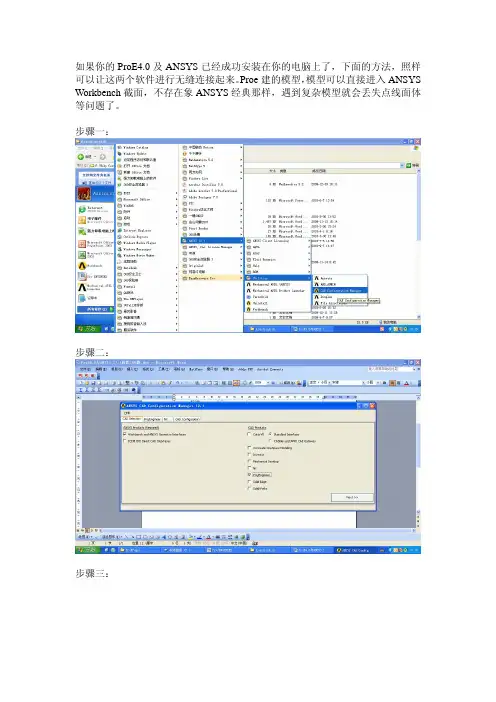
如果你的ProE4.0及ANSYS已经成功安装在你的电脑上了,下面的方法,照样可以让这两个软件进行无缝连接起来。
Proe建的模型,模型可以直接进入ANSYS Workbench截面,不存在象ANSYS经典那样,遇到复杂模型就会丢失点线面体等问题了。
步骤一:
步骤二:
步骤三:
当你设置完成后,重新启动ProE就发现,在ProE截面上就会出现ANSYS12.1的按钮了。
如上图红色圆圈所示,当你的模型建立好之后,点一下ANSYS12.1,模型就直接进入ANSYS Workbench截面了,更好的是即使你遇到复杂模型,也不会出现丢失点线面体等现象。
是不是,很方便啊?
OK!!!!!!!。
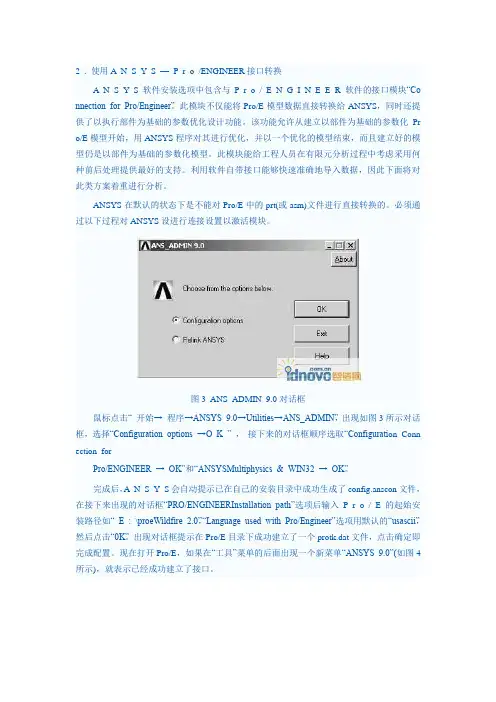
2 . 使用A N S Y S —P r o /ENGINEER接口转换A N S Y S 软件安装选项中包含与P r o / E N G I N E E R 软件的接口模块“Co nnection for Pro/Engineer”。
此模块不仅能将Pro/E模型数据直接转换给ANSYS,同时还提供了以执行部件为基础的参数优化设计功能。
该功能允许从建立以部件为基础的参数化Pr o/E模型开始,用ANSYS程序对其进行优化,并以一个优化的模型结束,而且建立好的模型仍是以部件为基础的参数化模型。
此模块能给工程人员在有限元分析过程中考虑采用何种前后处理提供最好的支持。
利用软件自带接口能够快速准确地导入数据,因此下面将对此类方案着重进行分析。
ANSYS在默认的状态下是不能对Pro/E中的prt(或asm)文件进行直接转换的。
必须通过以下过程对ANSYS设进行连接设置以激活模块。
图3 ANS_ADMIN 9.0对话框鼠标点击“ 开始→ 程序→ANSYS 9.0→Utilities→ANS_ADMIN”,出现如图3所示对话框,选择“Configuration options →O K ” ,接下来的对话框顺序选取“Configurati on Conn ection forPro/ENGINEER → OK”和“ANSYSMultiphysics & WIN32 → OK”。
完成后,A N S Y S会自动提示已在自己的安装目录中成功生成了config.anscon文件,在接下来出现的对话框“PRO/ENGINEERInstallation path”选项后输入P r o / E 的起始安装路径如“ E : \proeWildfire 2.0”,“Language used with Pro/Engineer”选项用默认的“usascii”,然后点击“0K”。
出现对话框提示在Pro/E目录下成功建立了一个protk.dat文件,点击确定即完成配置。

P r o E5.0和
A N S Y S13.0无缝连接
Pro/E 5.0 与ANSYS13.0无缝连接(win7 旗舰版32位)1 开始
2 弹出对话框如图
3选择红框内选项
4 按如图设置
5上步设置完成后如图点击ok
6 上步设置完后,点击界面中的stop the ansys。
等小会,右面显示成功stop了,接着点击start ansys 。
(如下图)注意顺序
7 接下来点击先点击左边的set license。
弹出右边的对话框选13.0 点击ok
8开始菜单--->所有程序---.>ANSYS 13.0(如图)
9 选择Utilisies 选项
10选择CAD Configuration Manager 选项
11红色框的地方选中 --- 选择 next
12路径选择
选择完毕后点击next
13点击红框中的选项
点击后显示三行英文显示连接成功
点击右下角的 exit 弹出的对话框点是就ok了。
14 打开proe
15 在proe5.0中打开workbench
16 proe中的零件
17 在workbench中打开并划分网格后的图片
18 在proe中打开ansya的界面
19 刚才那个proe零件在ansys中的显示
20 划分网格后
21 应变分析
22 应力分析。
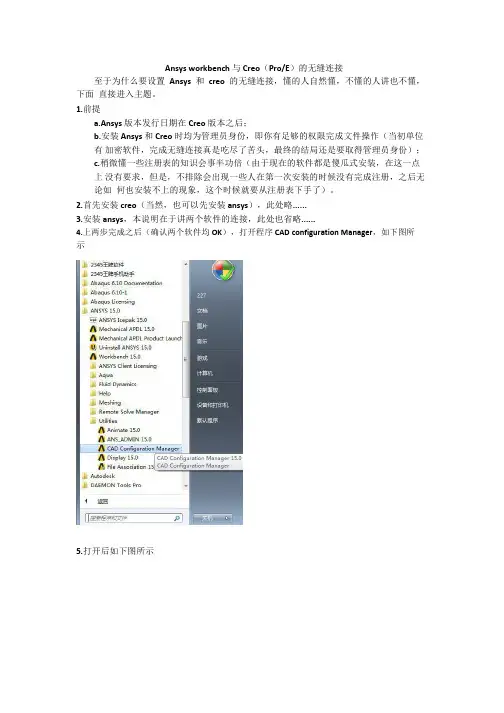
Ansys workbench与Creo(Pro/E)的无缝连接至于为什么要设置Ansys和creo的无缝连接,懂的人自然懂,不懂的人讲也不懂,下面直接进入主题。
1.前提a.Ansys版本发行日期在Creo版本之后;b.安装Ansys和Creo时均为管理员身份,即你有足够的权限完成文件操作(当初单位有加密软件,完成无缝连接真是吃尽了苦头,最终的结局还是要取得管理员身份);c.稍微懂一些注册表的知识会事半功倍(由于现在的软件都是傻瓜式安装,在这一点上没有要求,但是,不排除会出现一些人在第一次安装的时候没有完成注册,之后无论如何也安装不上的现象,这个时候就要从注册表下手了)。
2.首先安装creo(当然,也可以先安装ansys),此处略......3.安装ansys,本说明在于讲两个软件的连接,此处也省略......4.上两步完成之后(确认两个软件均OK),打开程序CAD configuration Manager,如下图所示5.打开后如下图所示在CAD selection选项卡中的左上角红色区域所示的空格中选中打勾(上图中是没有打勾),说明:第一个勾是ansys读取模型,第二个勾是在creo中插入ICEM(不懂ICEM 的全当没说),可以做一些在ICEM中划网格的准备工作。
6.选中第二个红色区域中的workbench associative interface;7.单击next进入到Creo parametric选项卡如下图所示;8.上图中第一个目录是creo的安装目录,第二个目录是creo的启动文件,你安装creo的时候就确定了。
(防止一些同学不会找,这里提个简单的方法:右键单击桌面上的creo parametric》属性,如下图所示,红色区域的内容,填入第二个目录,记得去除符号“”,第一个目录只是第二个目录的一部分,bin之前的部分。
)9.单击next进入到CAD configuration选项卡。
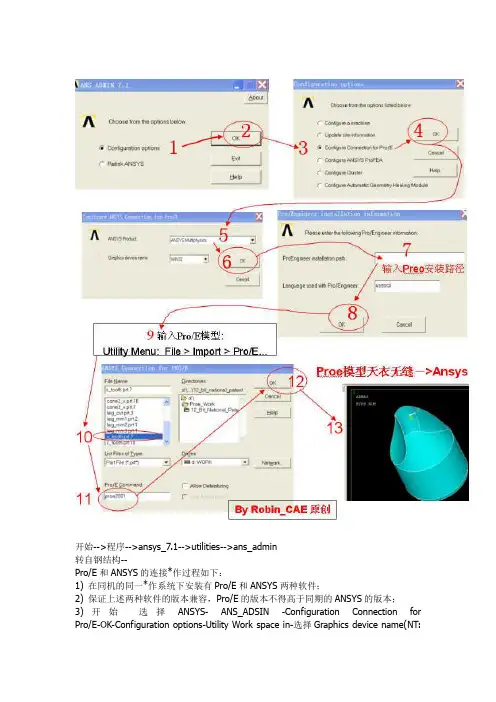
开始-->程序-->ansys_7.1-->utilities-->ans_admin转自钢结构--Pro/E和ANSYS的连接*作过程如下:1) 在同机的同一*作系统下安装有Pro/E和ANSYS两种软件;2) 保证上述两种软件的版本兼容,Pro/E的版本不得高于同期的ANSYS的版本;3)开始选择ANSYS- ANS_ADSIN -Configuration Connection for Pro/E-OK-Configuration options-Utility Work space in-选择Graphics device name(NT:Win32)-Product 给出Language used with-给出Pro/Engineer installation path-megabytes(128) OK;-Pro/Engineer:usascii4) 运行Pro/Engineer并配置config.pro;名称值说明fem_ansys_annotations yes 输出“模拟”分析名为ANSYS中的注释。
fem_ansys_grouping yes 切换组and/or层的转移到ANSYS。
fem_default_solver ANSYS 指定到一个求解器的路径。
fem_which_ansys_solver FRONTAL 允许指定使用Frontal ANSYS求解器还是Iterative ANSYS求解器。
femansys_annotations yes 切换载荷工况名称到ANSYS。
pro_ansys_path <路径名> 指定到可执行的ANSYS (ansys.e)的路径。
5) 创建一个新零件,并在PART菜单下这出现ANSCon Config & ANSYS Geom 菜单,打开ANSCon Config并作如下编辑;Keyword Default Value DescriptionANSYS_CMD UNIX:/ansys56/bin/ansys Pathname to the version of ANSYS to be run. Windows:<drive>:\ansys56\bin\<platform>\ansys56.exeANSYS_GRIPHIC_DEVICE UNIX:x11-stat Graphics driver for ANSYS.Windows:win32ANSYS_MEMORY_SIZE 128 Amount of RAM, in megabytes, suggested to run ANSYS. ANSYS_NEUTRAL_FORMA T YES Store the part as a neutral file or as a solid model file. ANSYS_PRODUCT_NAME ANSYS The default ANSYS product, ANSYS/Multiphysics. ANSYS_SOLVER Frontal Included for compatibility only.ANSYS_SELECTED_LA YERS 1-256 Included for compatibility only.ANSYS_GEOMETRY_TYPE Solids Only Included for compatibility only.------------------------------------------------以上似乎是针对ansys5.6版的,其实第5步没什么必要。
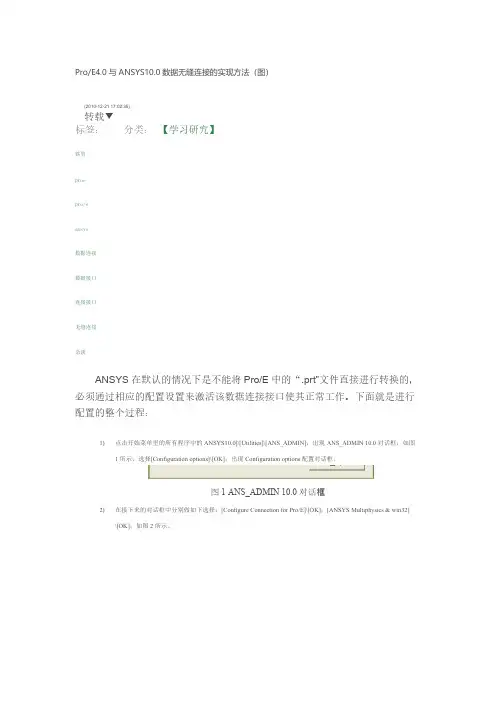
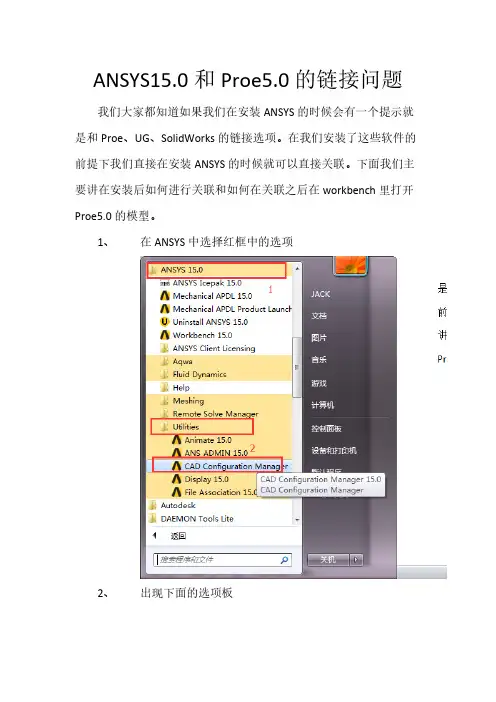
ANSYS15.0和Proe5.0的链接问题
我们大家都知道如果我们在安装ANSYS的时候会有一个提示就是和Proe、UG、SolidWorks的链接选项。
在我们安装了这些软件的前提下我们直接在安装ANSYS的时候就可以直接关联。
下面我们主要讲在安装后如何进行关联和如何在关联之后在workbench里打开Proe5.0的模型。
1、在ANSYS中选择红框中的选项
2、出现下面的选项板
3、点击next后出现
第一个选项是Proe安装路径
第二个选项是Proe启动路径
4、next之后会出现下面的选项板,点击第三个选项
5、之后点击是
6、打开Proe,有箭头所示,就表示关联成功
7、这里就要将最关键的一步了。
首先最好把Proe和
ANSYS 的工作目录设置成同一个文件夹。
如果我们不
这么做就会出现模型导入不到ANSYS WORKBENCH的情
况。
我们把画好的模型在Proe中打开,记得一定要进
行保存操作,也就是把模型保存到工作目录中。
8、然后,打开ANSYS workbench
9、出现如下
10、然后再打开的ANSYS中双击Geometry
11、鼠标右击Attach1,选择Generate
12、然后就可以看到我们的图形完整的导入到ANSYS了。
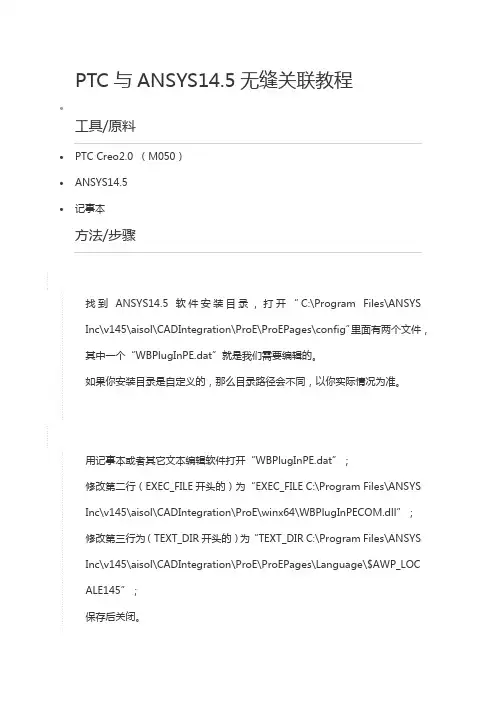
PTC与ANSYS14.5无缝关联教程∙工具/原料∙PTC Creo2.0 (M050)∙ANSYS14.5∙记事本方法/步骤1. 1找到ANSYS14.5软件安装目录,打开“C:\Program Files\ANSYS Inc\v145\aisol\CADIntegration\ProE\ProEPages\config”里面有两个文件,其中一个“WBPlugInPE.dat”就是我们需要编辑的。
如果你安装目录是自定义的,那么目录路径会不同,以你实际情况为准。
2. 2用记事本或者其它文本编辑软件打开“WBPlugInPE.dat”;修改第二行(EXEC_FILE开头的)为“EXEC_FILE C:\Program Files\ANSYS Inc\v145\aisol\CADIntegration\ProE\winx64\WBPlugInPECOM.dll”;修改第三行为(TEXT_DIR开头的)为“TEXT_DIR C:\Program Files\ANSYS Inc\v145\aisol\CADIntegration\ProE\ProEPages\Language\$AWP_LOC ALE145”;保存后关闭。
3. 3找到PTC Creo2.0的安装目录;一般为“C:\Program Files\Creo 2.0\”或者“C:\Program Files\PTC\Creo 2.0\”,具体视个人情况而定;找到“C:\Program Files\Creo 2.0\Common Files\M050\text”目录下的“config.pro”文件;4. 4用记事本或者其它文本编辑软件打开“config.pro”;在文件内容最后添加新的一行“PROTKDAT C:\Program Files\ANSYS Inc\v145\aisol\CADIntegration\ProE\ProEPages\config\WBPlugInPE.d at”;(这个路径其实就是第一步中的文件,如果你ANSYS安装位置是自定义的,那么以你的实际情况为准)保存后关闭。
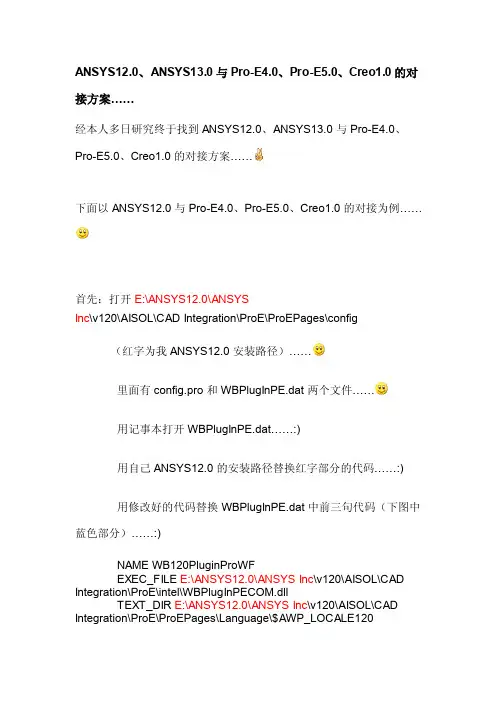
ANSYS12.0、ANSYS13.0与Pro-E4.0、Pro-E5.0、Creo1.0的对接方案……经本人多日研究终于找到ANSYS12.0、ANSYS13.0与Pro-E4.0、Pro-E5.0、Creo1.0的对接方案……下面以ANSYS12.0与Pro-E4.0、Pro-E5.0、Creo1.0的对接为例……首先:打开E:\ANSYS12.0\ANSYSInc\v120\AISOL\CAD Integration\ProE\ProEPages\config(红字为我ANSYS12.0安装路径)……里面有config.pro和WBPlugInPE.dat两个文件……用记事本打开WBPlugInPE.dat……:)用自己ANSYS12.0的安装路径替换红字部分的代码……:)用修改好的代码替换WBPlugInPE.dat中前三句代码(下图中蓝色部分)……:)NAME WB120PluginProWFEXEC_FILE E:\ANSYS12.0\ANSYS Inc\v120\AISOL\CAD Integration\ProE\intel\WBPlugInPECOM.dllTEXT_DIR E:\ANSYS12.0\ANSYS Inc\v120\AISOL\CAD Integration\ProE\ProEPages\Language\$AWP_LOCALE120替换后保存……:)其次:把PROTKDAT E:\ANSYS12.0\ANSYS Inc\v120\AISOL\CAD Integration\ProE\ProEPages\config\WBPlugInPE.dat添加到Pro-E4.0、Pro-E5.0和Creo1.0的config.pro中,其中用自己ANSYS12.0的安装路径替换红字部分……:) (这个很重要,我的电脑就是因为这个出问题的)进入proe5.0中,进入工具的选项,删除无用的指向ansys的protkdat 就行了最后:打开Pro-E4.0或Pro-E5.0或Creo1.0,就会看到想要的结果了……。
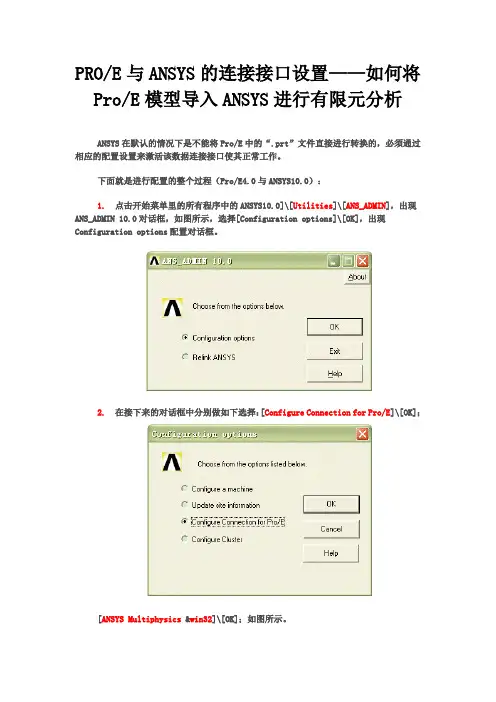
PRO/E与ANSYS的连接接口设置——如何将Pro/E模型导入ANSYS进行有限元分析ANSYS在默认的情况下是不能将Pro/E中的“.prt”文件直接进行转换的,必须通过相应的配置设置来激活该数据连接接口使其正常工作。
下面就是进行配置的整个过程(Pro/E4.0与ANSYS10.0):1. 点击开始菜单里的所有程序中的ANSYS10.0]\[Utilities]\[ANS_ADMIN],出现ANS_ADMIN 10.0对话框,如图所示,选择[Configuration options]\[OK],出现Configuration options配置对话框。
2. 在接下来的对话框中分别做如下选择:[Configure Connection for Pro/E]\[OK];[ANSYS Multiphysics &win32]\[OK];如图所示。
配置成功后会出现连接成功的对话框,如图所示。
3. 再进行如下设置:Pro/Engineer installation path:输入Pro/E的安装路径,如,C:\Program Files\proeWildfire4.0,Language used with Pro/Engineer:中文版就填chinese_cn,OK;然后会出现如图所示的配置成功对话框,提示在Pro/E目录下成功建立了一个“prokt.dat”文件,点击确定即完成配置。
4. 修改“protk.dat”文件。
在Pro/E安装目录文件中找到“protk.dat”文件,路径是“C:\Program Files\proeWildfire 4.0\i486_nt\text\chinese_cn\protk.dat”。
用记事本打开“protk.dat”,然后在“allow_stop TRUE”和“revision 24.0”之间加上“unicode_encoding FALSE”,如图6所示,最后保存并关闭。
(我试过很多遍了,很成功的)ANSYS导入proe之part档的问题为了保证上述两种软件的版木兼容,Pro/E的版本不得高于同期的AnsyS的版本:同时要安装ansys里的和proe接口模块!ansys安装程序里已经有了不需要下载。
(l)在开始程序下运行Ansys,选择utilities下的ans_admin项,在ans_dmin 弹出图框中选择configuration options,在下一个confirguration options弹出图框中选择configuration connection for pro/E,在configure ansys connection for pro/E中的ansys product中选择ansys multip,在graphicsdevice name中选择win32,在出现SuccesS 图框中记下config.anscon文件位置。
在出现的Pro/Einstallationinformation下的Pro/Einstallationpath中填入安装Pro/E的路径。
在language used with Pro/E中选择语言usa,最后将记录下的config.anscon拷贝到Pro/E的安装目录下。
这样就可以将Pro/E的模型直接传到Ansys中了。
同时应注意在Pro/E中建立的模型应予存盘.设置好以后重气计算机!在proe菜单栏里就有ansys菜单了!在proe里建好模型点ansys菜单就可以在proe里启动ansys 找到proe工作目录下的.anf文件!从ansys里读入那个文件在执行plot画图命令就可以把proe里建的模型导入到ansys里了!我用的是ansys8.0和proe野火2.0 成功关联.大家好像对ANSYS导入proe之part档的问题一直没有很好的解决,在此我把我的方法给大家。
1) 在同机的同一操作系统下安装有Pro/E和ANSYS两种软件;2) 保证上述两种软件的版本兼容,Pro/E的版本不得高于同期的ANSYS的版本;我的是ANSYS8.1 PROE20013) 开始-选择ANSYS-unitilities-ANS_ADMIN-Configuration Connection for Pro/E?-OK?-Configuration options?Utility Work space in?选择Graphics device name(NT: Win32)?Product 给出Language used with?给出Pro/Engineer installation path 如"e:\proe2001"- OK;?Pro/Engineer:usascii4) 运行Pro/Engineer并配置config.pro;名称值说明fem_ansys_annotations yes 输出“模拟”分析名为ANSYS中的注释。
ANSYS导入proe之part档的问题为了保证上述两种软件的版木兼容,Pro/E的版本不得高于同期的AnsyS的版本:同时要安装ansys里的和proe接口模块!ansys安装程序里已经有了不需要下载。
(l)在开始程序下运行Ansys,选择utilities下的ans_admin项,在ans_dmin弹出图框中选择configuration options,在下一个confirguration options弹出图框中选择configuration connectionfor pro/E,在configure ansys connection for pro/E中的ansys prod-uct中选择ansys multip,在graphicsdevice name中选择win32,在出现SuccesS图框中记下config.anscon文件位置。
在出现的Pro/Einstallationinformation下的Pro/Einstallationpath中填入安装Pro/E的路径。
在language used with Pro/E中选择语言为usa,最后将记录下的config.anscon拷贝到Pro/E的安装目录下。
这样就可以将Pro/E的模型直接传到Ansys中了。
同时应注意在Pro/E中建立的模型应予存盘.设置好以后重气计算机!在proe菜单栏里就有ansys菜单了!在proe里建好模型点ansys菜单就可以在proe里启动ansys 找到proe工作目录下的.anf 文件!从ansys里读入那个文件在执行plot画图命令就可以把proe里建的模型导入到ansys 里了!我用的是ansys8.0和proe野火2.0 成功关联.大家好像对ANSYS导入proe之part档的问题一直没有很好的解决,在此我把我的方法给大家。
1) 在同机的同一操作系统下安装有Pro/E和ANSYS两种软件;2) 保证上述两种软件的版本兼容,Pro/E的版本不得高于同期的ANSYS的版本;我的是ANSYS8.1 PROE20013) 开始-选择ANSYS-unitilities-ANS_ADMIN-Configuration Connection for Pro/E?-OK?-Configuration options?Utility Work space in?选择Graphics device name(NT: Win32)?Product 给出Language used with?给出Pro/Engineer installation path 如"e:\proe2001"- OK;?Pro/Engineer:usascii4) 运行Pro/Engineer并配置config.pro;名称值说明fem_ansys_annotations yes 输出“模拟”分析名为ANSYS中的注释。
ANSYS Workbench16.0关联Pro/E 5.0建模中的参数,实现参数优化1、以一个长方体的长宽高为例,首先在Pro/E中建立长方体
−“参数”进入参数设置界面
2、建立参数变量,点击工具栏中的“工具”−→
3、建立立柱的长宽高三个变量参数“DS_H、DS_L、DS_W”,点击右下角的“+”建立一个参数,更改变量名称,以“DS_”开头,输入变量的值
4、将变量“DS_H、DS_L、DS_W”的值赋给,长方体的长宽高,点击工具栏中的“工具”
−“关系”进入关系设置界面
−→
5、在图形窗口点击所建的长方体,长方体的主要尺寸就会显示出来,如“d0、d1、d2、d3、d4”五个尺寸
6、首先,将DS_H的值赋给d0,点击d0,d0的尺寸就会以红色显示,同时关系设置对话框中会出现d0
7、点击关系对话框左侧的“=”,输入DS_H
8、单击“Enter”,重复6—7这两步,将DS_L赋给d2,DS_W赋给d1
9、单击“确定”,保存Pro/E所建的模型
−“Workbench”,启动ANSYS Workbench16.0,10、点击工具栏中的“ANSYS16.0”−→
前提是ANSYS Workbench关联Pro/E
11、双击A2“Geometry”进入“DesignModeler”界面
12、单击生成图形
13、设置参数,在左下角“Detail View”中找到“Parameters”这一栏,单击DS_H、DS_L、DS_W前面的复选框,选中以“P显示”,这样所选的参数将参加优化
14、退出“DesignModeler”,参数设置成功。
Pro/E与ANSYS的连接方法和应用实例邵将,李世国(江南大学机械工程学院,江苏无锡 214063)摘要:针对大型CAD/CAE软件Pr o/E和AN SYS的特点,提出了三种软件系统之间的连接方法,并系统阐述了相关使用技术。
以某电站调节阀阀体为例,介绍了整个设计分析流程。
关键词:Pro/E;AN SY S;连接技术;阀体模型;有限元分析中图分类号:T P391.72 文献标识码:A 文章编号:1001-2354(2004)09-0058-03在工程上,一个完整零件设计过程一般包括零件的物理结构设计和强度、刚度、变形等各种分析。
传统的方法是,设计人员根据零件的功能要求,先在头脑中形成概念模型,然后以二维工程图的形式表达出来,并凭经验和有关的标准来进行相关分析。
随着计算机软硬件技术的发展,这些工作完全可以通过CAD/CAE技术来完成。
可以用CA D软件实现零件的结构设计,再用CA E软件对零件进行各种复杂的有限元分析,从而可以大大减少人力、物力和财力的消耗,同时可以大大缩短设计周期。
在当今,CA D和CA E这两个领域最具代表性的应用软件分别是Pro/E和AN SYS。
Pro/E拥有强大的实体和曲面造型功能,而A NSYS具有完善的有限元分析功能,但是这两个软件各自的长处恰恰又是对方的短处,解决这一矛盾的有效途径是,在Pro/E中建模,然后将模型导入A NSYS进行有限元分析,从而实现用计算机完成零件设计和分析。
所以,问题的关键是如何把这两个软件结合起来,将Pro/E中生成的模型完整地导入到AN SY S中去,进而完成所需的有限元分析。
1 Pro/E和A NSYS的连接方法经过对Pro/E和AN SY S的技术进行分析和实践,提出了如下3种连接方法。
1.1 方法(1):在Pro/E中导出AN SY S的分析文件a.在Pro/E中创建模型(以Pro/E2001版本为例);b.选择Pro/E的 应用程序 菜单中M echanica选项进入分析模块,用该模块提供的约束、载荷、分网等功能进行完成分析的前期工作;c.输出分析文件,选择 运行 选项,弹出如图1所示的 运行有限元分析 对话框,并在该对话框中选择 A NSYS 求解器,点击 确定 。
Ansys12.0与proe wildfire5.0连接(包括workbench)一.连接步骤1:在开始目录里打开ANSYS12.0\ Utilities\ CAD Configuration Manager在CAD selection栏目下勾选如图1的选项,点击NEXT图1步骤2:在Pro/Engineer栏目,勾选如图2所示的选项。
点击NEXT图2第一个地址栏为PROE的安装目录列如:D:\Program Files\proeWildfire 5.0第二个地址栏为PROE的启动目录列如:D:\Program Files\proeWildfire 5.0\bin\proe1.bat点击NEXT步骤3:在CAD Confguration 栏目下点击第三个选项Configure selected CAD Interfaces。
图3出现prerequiaites……..configure successPE workbench……configure success点击EXIT,出现提示框:图4点击“是(Y)”配置完成之后打开Proe,菜单栏如图所示出现ANSYS12.0栏,表明连接成功。
图5二.proe模型导入ANSYSProe与ANSYS 最好设置成相同的工作目录在PROE下打开.PRT或者.asm文件,点击菜单栏中的ANSYS12.0\ANSYSGeom后会在工作目录下生成.anf数据交换文件。
ANSYS 可直接打开.anf文件。
图6三.proe模型导入workbench步骤1:在PROE下打开.PRT或者.asm文件,点击菜单栏中的ANSYS12.0\workbench,启动workbench。
图7步骤2:双击图7中的Geometry,打开Geometry-DesignModeler.图8右击Attach1,在弹出框中点击Generate。
窗口中将显示导入的Proe模型。
将模型另存为.wbpj格式。
关于PRO/E的问题:
ansys中有与PRO/E连接的设置功能,开始-ansys61-ans_admin-configuration(ok)-configure connection for Pro/e……(添pro/e的目录等等)
设完后在Pro/e的main menu中会有与ansys的连接命令(最后一个命令ANSYS Geom),Pro/e中建完实体后点该命令,会在工作目录下生成一个
*.anf文件,启动ansys,用input命令读它就行了。
试试看吧,我的模型还可以。
Pro/E和ANSYS的连接*作过程如下:
1) 在同机的同一*作系统下安装有Pro/E和ANSYS两种软件;
2) 保证上述两种软件的版本兼容,Pro/E的版本不得高于同期的ANSYS的版本;
3) 开始?程序?ANSYS?ANS_ADSIN Utility?Configuration options?OK? Configuration Connection for Pro/E?选择ANSYS Product?选择Graphics device name(NT: Win32)?Work space in megabytes(128)?给出Pro/Engineer installation path?给出Language used with
PROE4.0与ANSYS10.0链接问题
我在链接PROE4.0与ANSYS10.0时按照以下步骤:
(1)设置ANSYS与Pro/E的接口。
选择“程序” 一ANSYS
Release9.0—Utilities—Ans ADMIN。
打开ANSYS管理器,点击“OK”确定,在配置选项对话框中选择与Pro/E的连接。
确定后再随之打开的对话框中将图形显示设备设置为“3D”。
最后在Pro/E安装信息对话框中输入Pro/E在本计算机中的安装路径,点击“OK”完成ANSYS与Pro/E的接口设置。
②打开Pro/E,在菜单管理器中这时多出了两个选项“ANSConconfig”和“ANSYS Geom”,这表明己经将ANSYS集成在Pro/E中了。
(3)在Pro/E中完成建模后直接点击“ANSYS Geom”,系统会自动将ANSYS打开,将当前模型导人到ANSYS中去,只要使用“Plot"菜单中的“Volume,”选项,就可以将实体模型显示出来。
值得一提的是,由于导入的是实体模型而非有限元模型,故“Plot”菜单下的“Elements”选项不可用。
(4)在ANSYS中设置模型材料、选择单元、添加约束和载荷、分网,最后进行分析和显示分析结果。
由于这个方法是将ANSYS直接集成在Pro/E之中,所以模型的整个转换过程可以在不脱离Pro/E和ANSYS这两个软件的情况下进行。
从而实现了无缝连接,真正做到了CAD/CAE的一体化。
可是在第二步打开proe时出了这样的一个问题:注册表文件
'D:\Program Files\proeWildfire 4.0\i486_nt\text\usascii\protk.dat' 中的Pro/TOOLKIT 应用程序'ac4pro100dll' 在日期上先于
Pro/ENGINEER Wildfire v4.0,但并未按使用继承编码进行标记。
我查看了下,网上并无此解法,所以发出来与大家讨论
用proe2.0 与ansys10.0可以实现无缝连接不会出现注册表文件'D:\Program Files\proeWildfire 4.0\i486_nt\text\usascii\protk.dat' 中的Pro/TOOLKIT 应用程序'ac4pro100dll' 在日期上先于
Pro/ENGINEER Wildfire v4.0,但并未按使用继承编码进行标记。